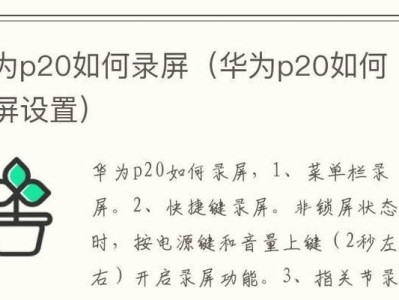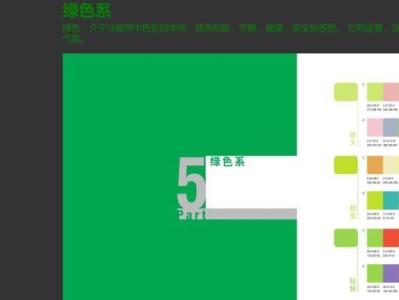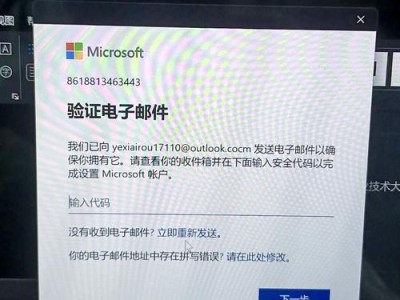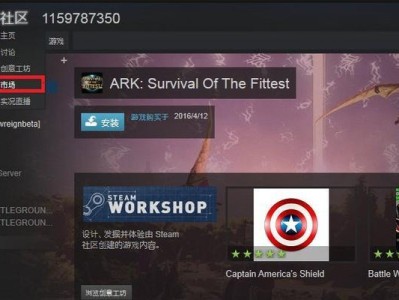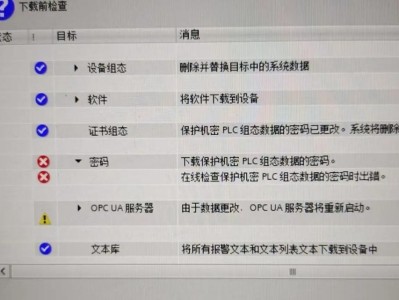随着科技的不断发展,计算机已经成为我们日常生活中必不可少的工具之一。而作为计算机的核心,操作系统扮演着至关重要的角色。win10作为目前广泛使用的操作系统之一,它的稳定性和便捷性备受用户青睐。然而,有时我们需要重新安装或升级win10系统,本文将为大家详细介绍在戴尔笔记本上使用U盘安装win10系统的方法和步骤。
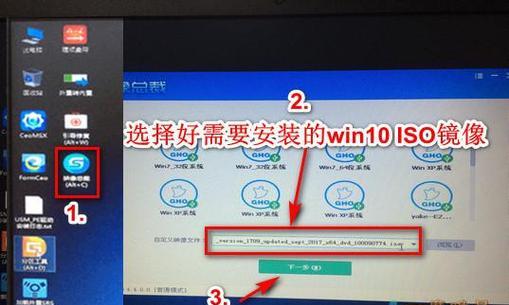
一、检查硬件设备兼容性
1.确保戴尔笔记本的配置满足win10系统的最低要求;
2.检查U盘是否可用,并确保其容量足够存放win10系统安装文件。
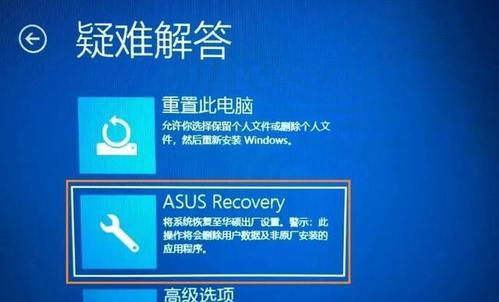
二、下载win10系统镜像文件
1.打开浏览器,访问微软官方网站;
2.在官方网站上找到win10系统镜像文件的下载链接;
3.点击下载链接,选择合适的版本和语言。
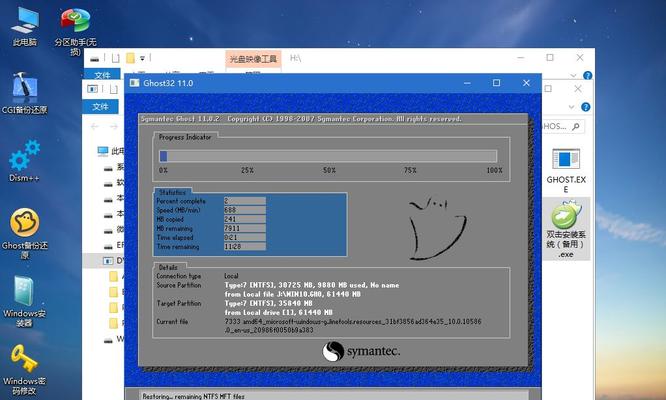
三、制作U盘启动盘
1.插入U盘,并确保其中的数据已备份,因为制作启动盘需要格式化;
2.打开下载的win10系统镜像文件,找到其中的启动盘制作工具(一般为WindowsUSB/DVDDownloadTool);
3.运行启动盘制作工具,按照提示完成制作U盘启动盘的步骤。
四、设置BIOS启动顺序
1.重新启动戴尔笔记本,进入BIOS设置界面(一般按下F2或者Del键即可);
2.在BIOS设置界面中,找到“Boot”或者“启动”选项,将U盘设置为第一启动设备;
3.保存设置并退出BIOS界面。
五、重启戴尔笔记本,开始安装win10系统
1.关闭戴尔笔记本,并插入之前制作好的U盘启动盘;
2.开机时按下相应的快捷键(一般是F12键),选择从U盘启动;
3.进入win10系统安装界面后,根据提示选择语言、键盘布局等设置,然后点击“下一步”继续安装。
六、选择磁盘分区和格式化
1.在安装界面中,选择合适的磁盘分区;
2.如果之前的磁盘分区中已有操作系统,可以选择格式化磁盘以清除数据;
3.点击“下一步”继续安装。
七、等待系统安装完成
1.系统开始自动安装,这个过程需要一些时间,请耐心等待;
2.在安装过程中,不要关闭笔记本电脑或者拔掉U盘。
八、设置个人偏好
1.安装完成后,系统会要求设置一些个人偏好,如用户名、密码等;
2.按照提示完成设置,并点击“下一步”继续。
九、更新系统和驱动程序
1.安装完成后,首先要连接到网络,然后进入系统设置中的“更新与安全”;
2.点击“检查更新”来获取最新的系统更新和驱动程序。
十、安装常用软件和驱动程序
1.下载并安装常用的软件,如浏览器、办公套件等;
2.检查设备管理器,确保所有硬件设备的驱动程序都已正确安装。
十一、备份系统
1.安装完成后,及时进行系统备份,以防后续出现问题时能够快速恢复系统;
2.可以使用系统自带的备份和还原工具,也可以使用第三方备份软件。
十二、优化系统性能
1.清理系统垃圾文件和无用程序;
2.设置自启动项和服务,优化系统的启动速度和性能。
十三、安装杀毒软件
1.下载并安装可信赖的杀毒软件;
2.及时更新病毒库,并进行全盘扫描。
十四、设置系统备份策略
1.配置系统自动备份策略,保证重要数据的安全;
2.定期检查备份是否正常运行,并修复备份错误。
十五、
通过本教程,我们详细介绍了在戴尔笔记本上使用U盘安装win10系统的方法和步骤。只要按照本文所述的步骤进行操作,相信大家可以轻松完成win10系统的安装,享受到更稳定和便捷的操作系统带来的好处。希望本文对大家有所帮助,祝愿大家能够顺利完成系统安装,享受愉快的计算机使用体验!